Пролог:
Как-то я сам искал подобный урок, в том числе и на этом сайте. Дал объявление, на которое один добрый человек мне наплёл, что, мол, это очень долгая и сложноя работа, нужен багаж знаний... ну и прочую блевоту  . Мораль такова: если хочешь что-то сделать хорошо - сделай это сам. На деле всё просто:
. Мораль такова: если хочешь что-то сделать хорошо - сделай это сам. На деле всё просто: Часть 1-я:
Делаем заготовку: Plane, Box, чайник, PF Source (Create-Particle Systems-PF Source), Gravity (Create-SpaceWarps-Forces-Gravity). Выделяем Box, открываем Object Properties, снимаем флажок Renderable и ставим Display as Box. Для удобства PF Source называем Rain.

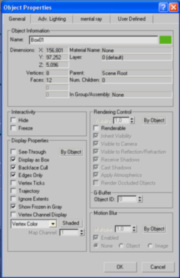
Выделяем источник частиц Rain, жмём на кнопку Particle View. В одноимённом окне описываются все события.
Далее буду пояснять:
> Render - факт существования нашего источника. Не трогаем.
> Окно Event - событие (что вообще происходит, проще говоря).
> Birth - рождение. Здесь устанавливается с какого кадра частицы начинают двигаться (Emit Start ставим -30), на каком прекращают (Emit Stop 100).Amount и Rate отвечают за количество частиц (для начала ставим Amount 300, позже можно увеличить).
> Position Icon означает, что частицы будут вылетать из иконки PF Sourse. Это, конечно, хорошо, но мы сделаем иначе: удалим Position Icon и перетащим из списка снизу Position Object. В его параметрах жмём by list и выбираем Box01. В опции Location заменяем Surface на Volume (теперь частицы появляются не из поверхности бокса, а из всего объёма).
> Speed - настройки движения частиц. Это, конечно, хорошо, но мы сделаем реалистичнее: Удаляем Speed, вместо неё ставим Force. By list - выбираем Gravity01. Теперь частицы притягиваются гравитацией.
> Rotation - вращение. Важно, чтобы Rotation стояло ПЕРЕД Gravity (см. финальную схему). Настройки следующие: Orientation Matrix - заменяем Random 3D на Speed Space. Области xyz - нули.
> Shape - форма частиц. Оставляем Tetra, ибо она наиболее подходящая, но меняем размер на 6,63.
В списке внизу находим и перетаскиваем ->
> Scale - величина. С её помощью можно более детально настраивать размер частиц. Scale Factor - то же самое, что и инструмент Select and Uniform Scale, только для частиц. Снимаем флажок около Constain Proportions (пропорционально), ставим следующие значения: X% 3.0; Y% 3.0; Z% 100. Частицы должны напоминать пирамиды с вытянутыми вверх вешинами. (Есть вариант ввести значения x3 y100 z3 - тоже подходящая форма, но тогда надо вернуться назад и изменить Rotation на 90 по х).
> Material Static - найдёте его в списке внизу. Он позволит применить материал к частицам.
Быстро описываю, как сделать материал: Blinn; ambient/defuse 223,223,223; Color 69, Opacity 50. Называем Drop, переходим к Material Static...
Щёлкаем на None, выбераем Drop (из mtl editor).
> Display - отображение частиц в окнах проэкции. Чтобы иметь более полное представление о происходящем, параметр Type меняем на Geometry. Тут же можно выбрать цвет, которым будут подкрашиваться частицы.
Давайте сверим получившуюся схему. Я разместил свою в конце урока. Важно: сверяете только Event 01 и игнорируете Collision Spawn.
Первая часть закончена. Кто устал - может сходить попить чайку. Если достигнутого вам хватит или компьютер слабый, то дальше читать смысла нет, ибо Event 01 практически закончен. Просто падающий дождь, конечно, хорошо, но мы сделаем лучше: частицы будут разбиваться о чайник и дорогу.
Часть 2-я:
Создаём 2 отражателя частиц: Create-SpaceWarps-Deflectors-UDeflector. в первом отражателе выберем Plane01, во втором - чайник. 
Возвращаемся в Particle View. В Event 01 добовляем Collision Spawn. Настройки: By list - выбираем оба отражателя. Находим параметр Offspring # и вписываем 20 (это значит, что на месте касания с чайником или Plane01 вылетит ещё 20 частиц о_О)
Теперь нужно создать второе событие. Всё просто: из списка внизу перетаскиваем Material Static на свободную зону (см. финальную схему). Необходимо связать Ev.1 и Ev.2 (для этого из точки 1 перетащите курсор в точку 2). Следующие настройки для Event 02:
Material Static - тот же Drop
Rotation - random 3d
Scale - scale factor: 100 100 100
Shape - tetra, size 0,21
Force - Gravity01
Delete - удаление. Его не было в Event 01, т.к. все частицы попадали на Plane01 и событие заканчивалось. Ставим флажок By Particle Age и вводим Life Span - 3, Variation - 3. Это значит, что частица с "возрастом" 3 кадра (а у частиц возраст измеряется кадрами) удаляется. Важно поставить этот параметр, без него комп захлебнётся.
Display - по вкусу. Советую выбрать другой цвет для новых частиц.
Так выглядит конечная схема: 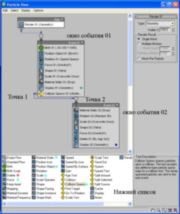
Собственно всё. Рекомендую выбрать хорошую точку обзора и создать камеру (ctrl+c), добавить Motion Blur (для камеры).
Финальная картинка: 
Эпилог:
Пряник: каждая капля разбивается, что хорошо для анимации.
Кнут: пожирает очень много ресурсов компа (позже напишу болеее экономичный способ).
Я заколебался всё это писать, поэтому подгоняйте размеры и текстуры сами. Если есть ошибки или недочёты - немедленно сообщать  *ушёл ужинать, т.к. ещё не обедал*
*ушёл ужинать, т.к. ещё не обедал*
Автор урока: Бородин Олег Александрович, он же Змей